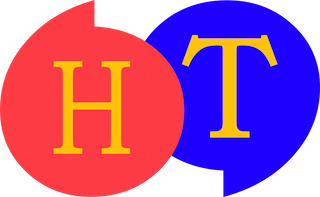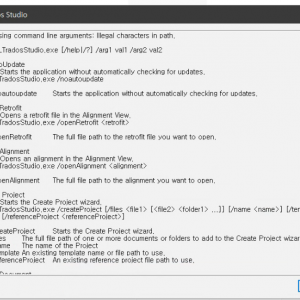로그인하면 미분류 그룹 카테고리 아래에 있는 “HT 길드 회원” 그룹이 보입니다. 클릭해 보겠습니다.
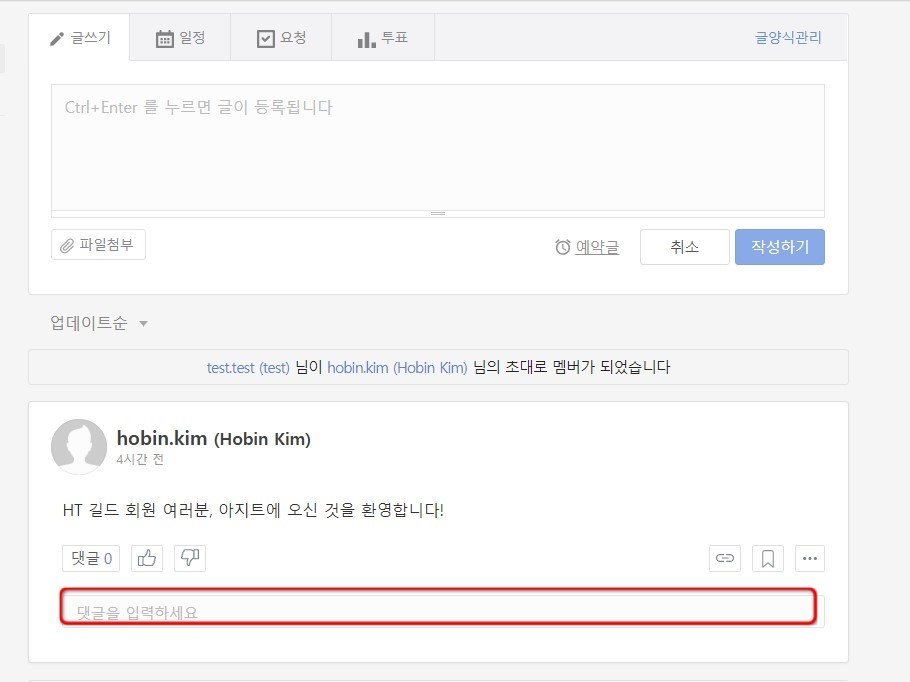
이동하니 하단에 김호빈 님이 올리신 글이 보입니다. 이 글에 댓글을 한번 입력해 볼까요?
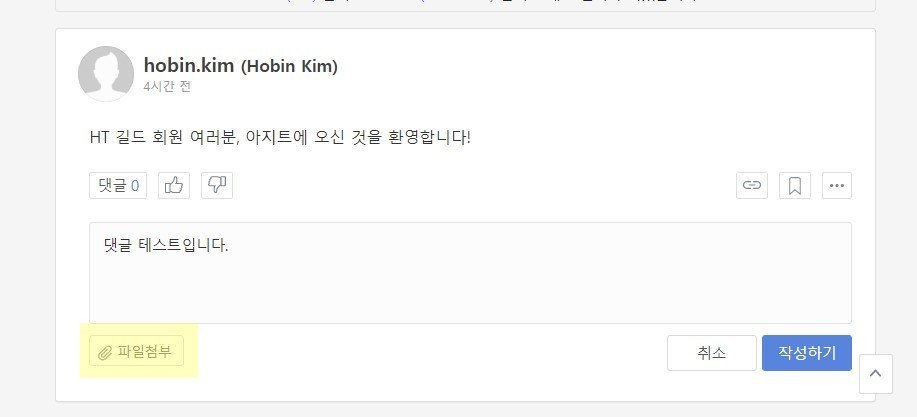
댓글에 파일을 첨부할 수도 있습니다.
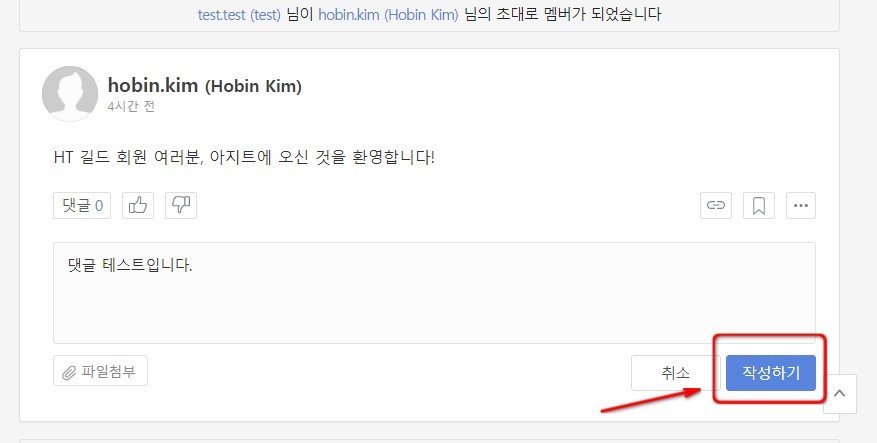
내용을 입력하고 작성하기 버튼을 클릭하시면 됩니다.
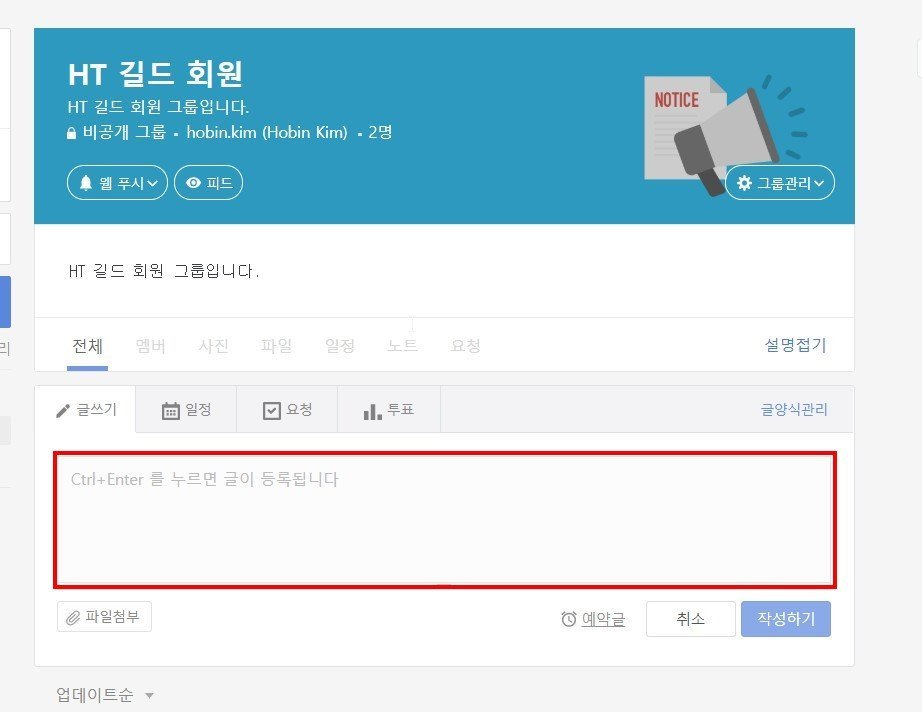
글을 올릴 때는 위 화면처럼 글쓰기 탭 아래 빈 공간에 입력하시면 됩니다.
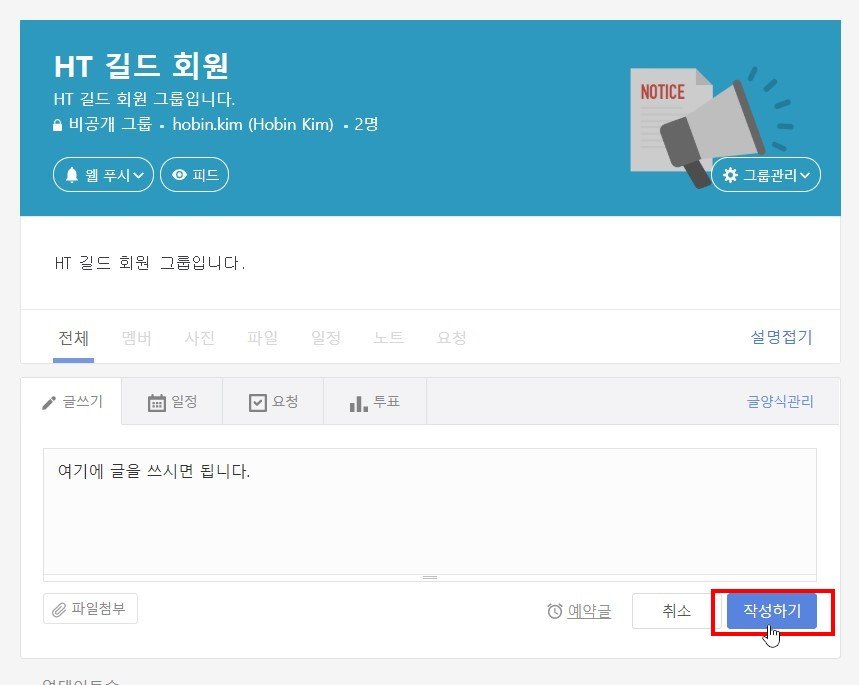
방법은 댓글을 쓸 때와 같습니다. 글에도 물론 파일 첨부가 가능하며, 글 올릴 시간을 예약할 수도 있습니다.
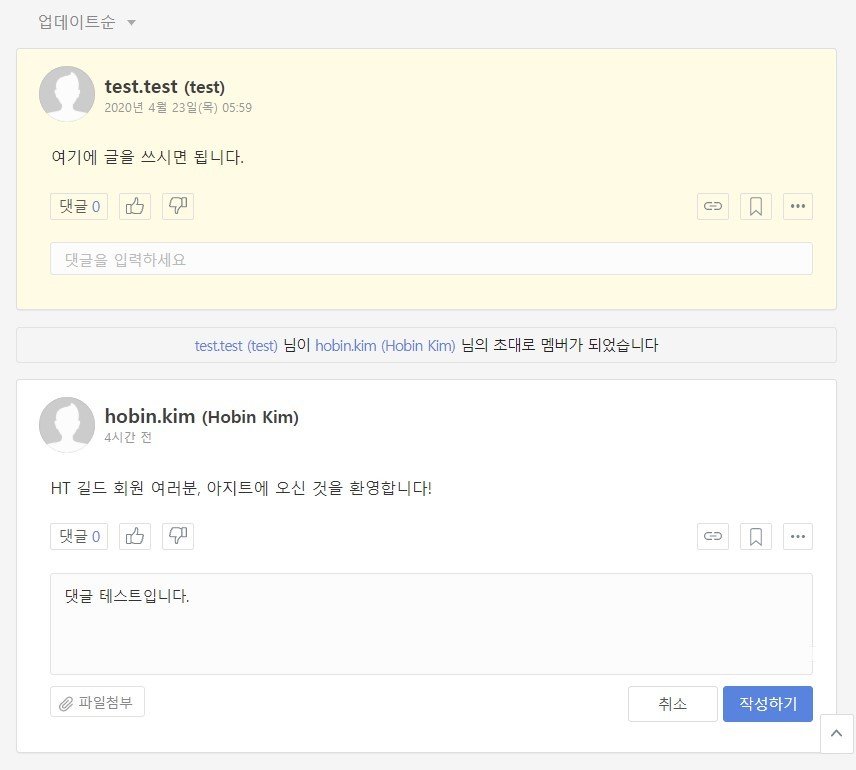
상단에 제가 작성한 글이 보입니다.
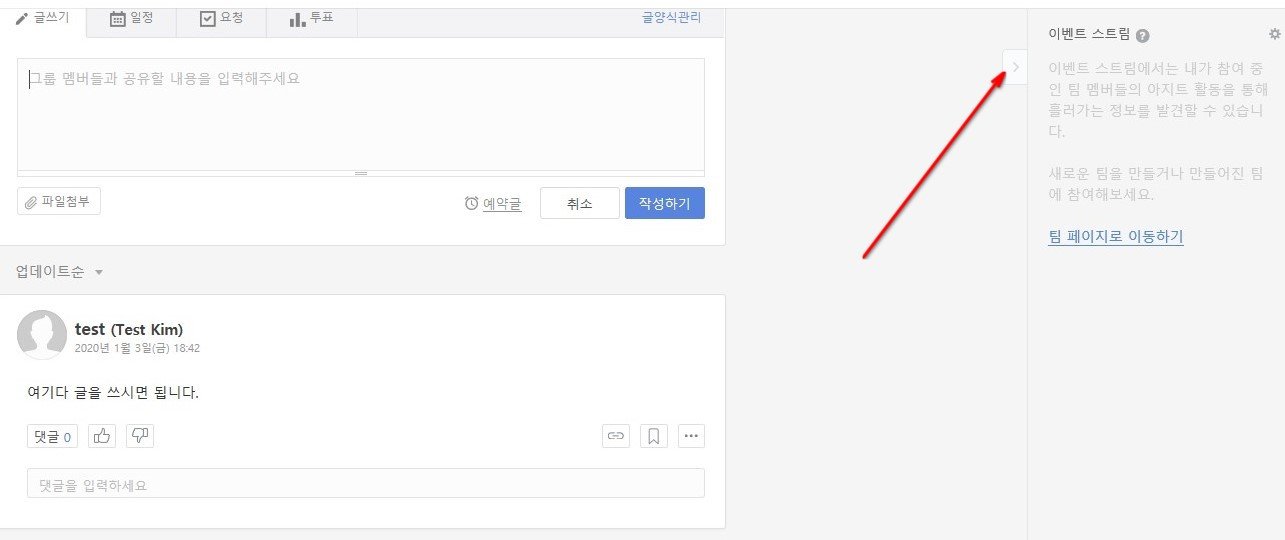
“이벤트 스트림”은 사용하지 않으셔도 됩니다. > 버튼을 클릭하여 안 보이게 할 수 있습니다.
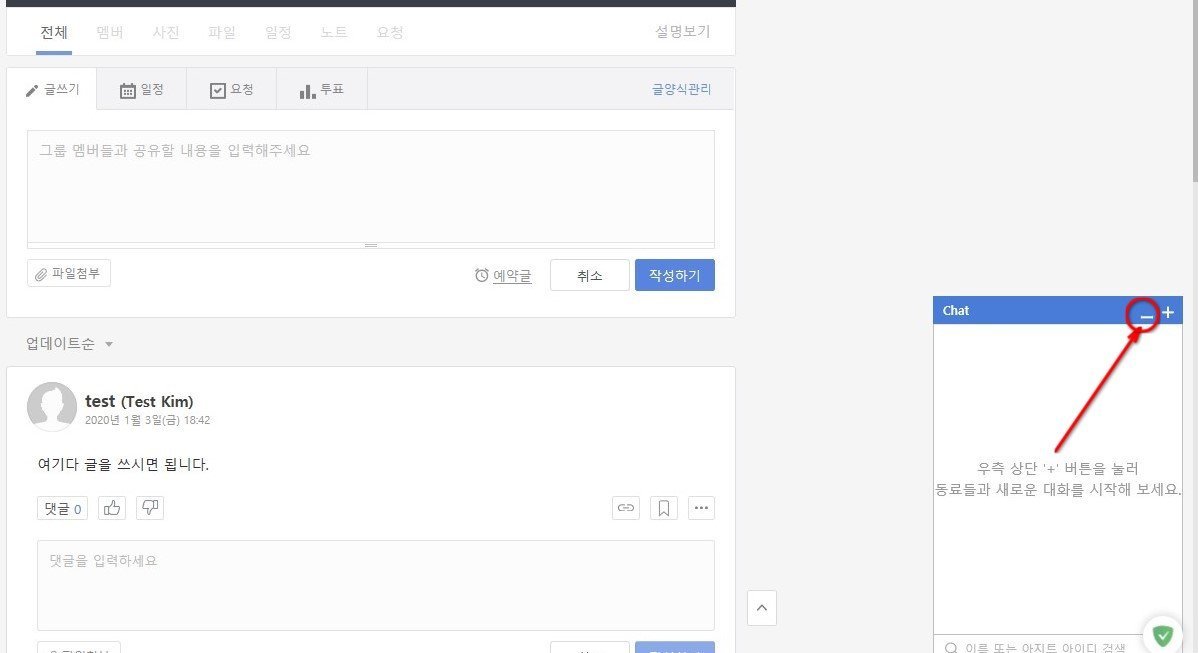
채팅 창도 필요하지 않을 때 최소화할 수 있습니다.

Facebook 같은 SNS처럼 “@”를 입력하면 특정 멤버와 소통할 수 있습니다.

“@b”를 입력했더니 bryan.lee 님 아이디가 보입니다. 클릭합니다.
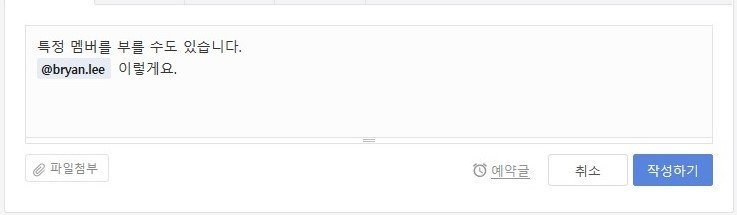
내용을 입력하고 보내면 Bryan 님에게 알림이 전송됩니다.

미분류 그룹 아래에 있는 “나만의 그룹”은 간단한 메모장 등으로 활용할 수 있는 개인 공간(비공개)입니다. 편하게 이용하시면 되겠습니다.
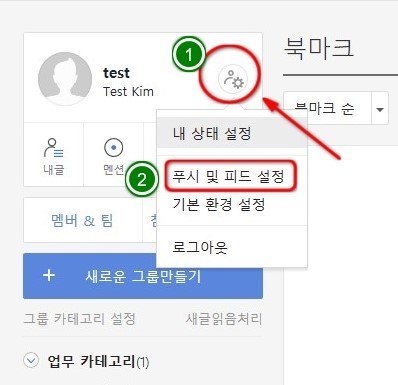
이름 옆에 있는 아이콘을 클릭하면 기본적인 환경 설정을 할 수 있습니다. 여기서는 푸시 및 피드 설정을 눌러볼까요?

웹 푸시 설정과 모바일 푸시 설정 탭이 있습니다. 여러 시간대의 길드원이 함께하는 공간이다 보니 혹시 알림을 받고 싶지 않은 시간대가 있으면 방해 금지 모드 시간을 설정할 수 있습니다. 모바일 푸시 설정은 모바일 앱에 적용됩니다.

화면 오른쪽 위에 있는 아이콘에는 행복한 번역가 사이트로 바로 연결되는 링크가 있습니다.
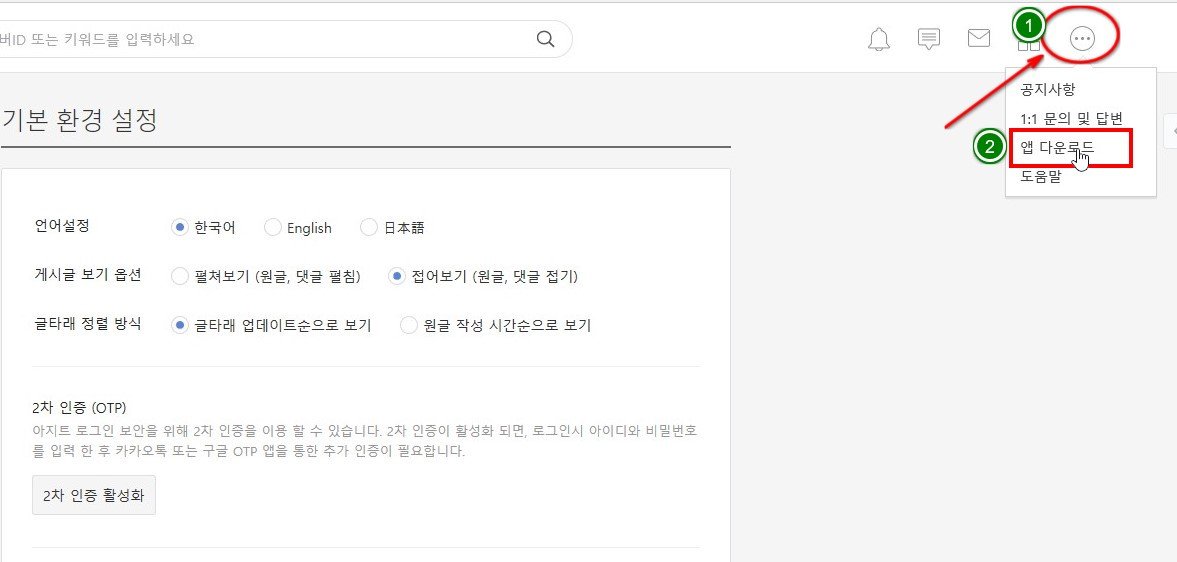
필요하신 분은 위 메뉴에서 PC/Mac/모바일 앱을 다운로드하실 수 있습니다. 모바일 앱이 잘 되어 있으니 이용해 보셔도 좋습니다. PC용은 기능이 별로 없고, 웹으로 접속하는 것이 더 나으니 굳이 다운로드하지 않으셔도 됩니다.

마지막으로, 아지트는 URL 주소를 알고 계셔야만 액세스할 수 있습니다. 이메일에서 찾으실 수도 있지만, 행복한 번역가 아지트 주소를 즐겨찾기에 하나 등록해 두시면 편리합니다.
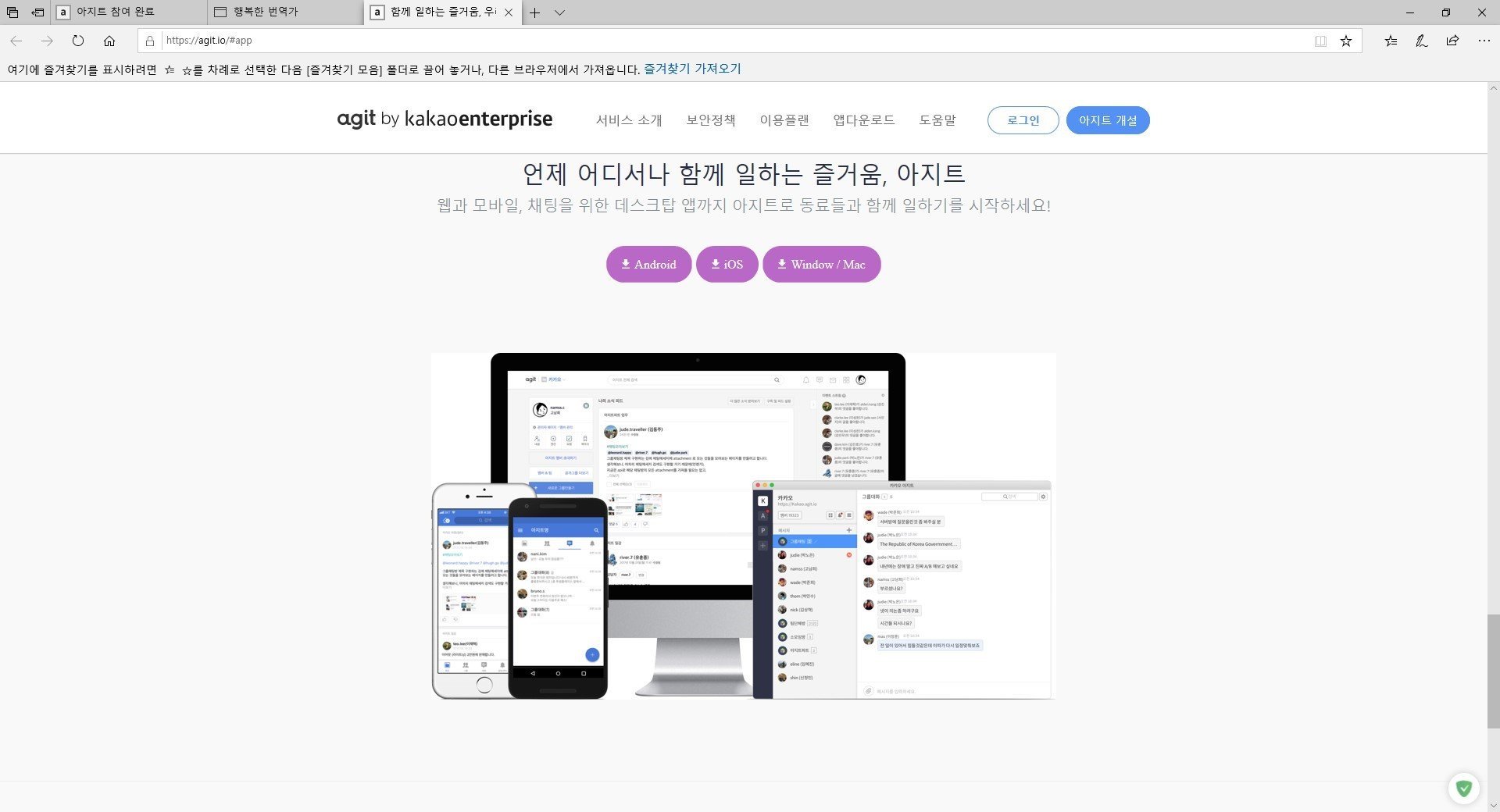
이제 아지트 기본 활용법을 모두 익히셨습니다.
혹시 이용하시면서 궁금하신 점이 있으면 언제든 말씀해 주세요.
감사합니다!